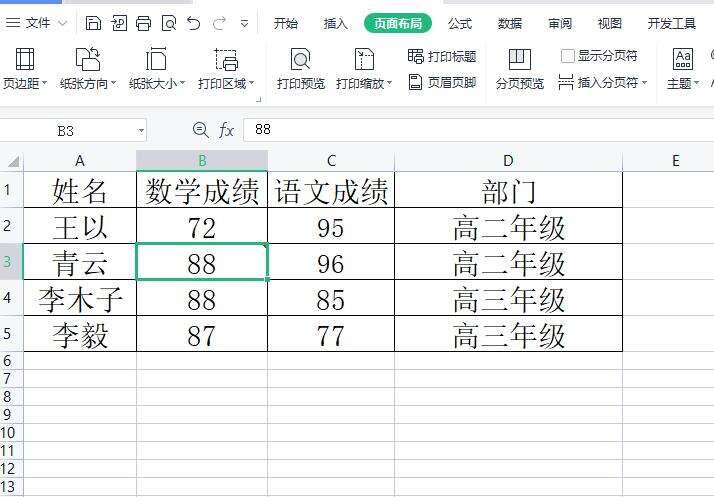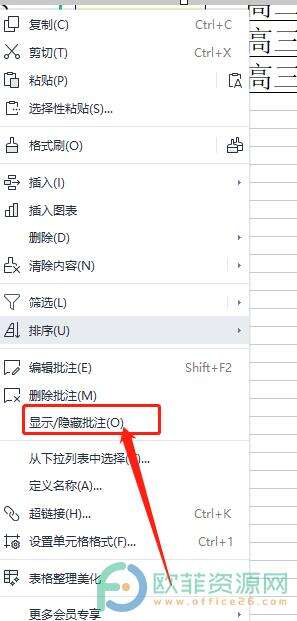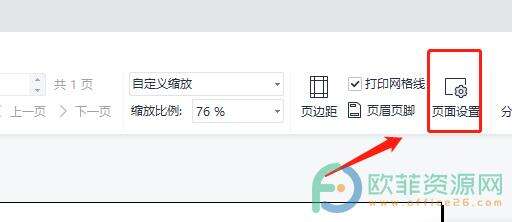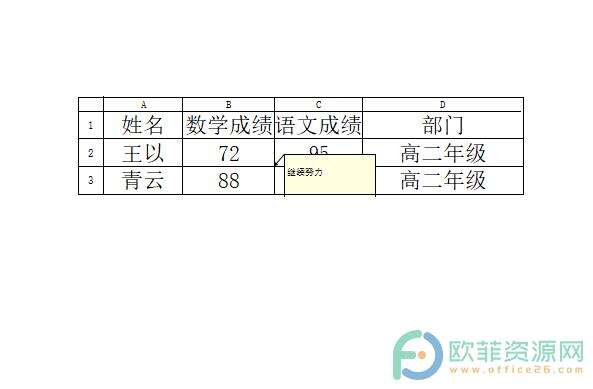电脑版wps打印表格如何显示批注
办公教程导读
收集整理了【电脑版wps打印表格如何显示批注】办公软件教程,小编现在分享给大家,供广大互联网技能从业者学习和参考。文章包含274字,纯文字阅读大概需要1分钟。
办公教程内容图文
1.需要用户进入到wps软件后将含有批注的表格文件打开,并选择有批注的单元格
3.就可以在表格上看到批注一直是显示的状态,接着在菜单栏中点击页面布局选项在,在显示的选项栏中选择打印预览选项
5.在页面设置窗口中将选项栏切换到工作表选项栏上,在批注一栏中选择如同工作表中的显示选项并按下确定按钮即可
办公教程总结
以上是为您收集整理的【电脑版wps打印表格如何显示批注】办公软件教程的全部内容,希望文章能够帮你了解办公软件教程电脑版wps打印表格如何显示批注。
如果觉得办公软件教程内容还不错,欢迎将网站推荐给好友。